本文將安排創(chuàng)建自定義安裝程序的步驟,該自定義安裝程序?qū)⑴c您的ULx for NI LabVIEW應用程序一起部署InstaCal。
為了構建應用程序(EXE)程序,第一步是創(chuàng)建一個空項目。接下來,右鍵單擊“我的電腦”,然后選擇“添加文件”以添加您的VI。下面,我添加了我的稱為新ULx示例的ULx程序。
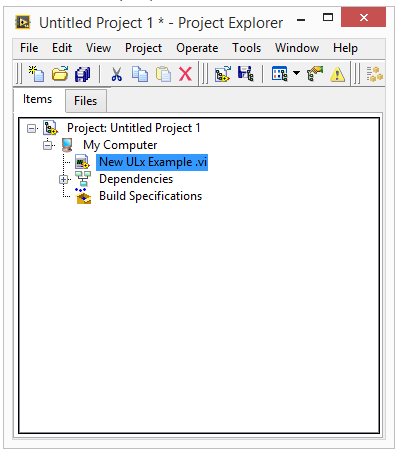
接下來,右鍵單擊“ Build Specification”,然后選擇“ New” →“ Application(EXE)”
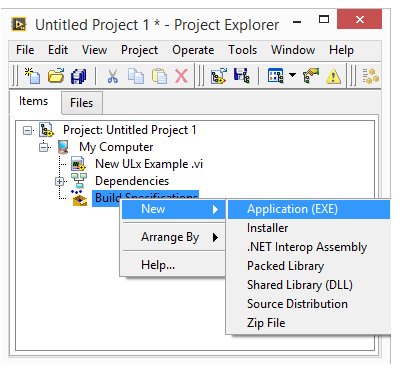
輸入構建規(guī)范的名稱和目標文件名。
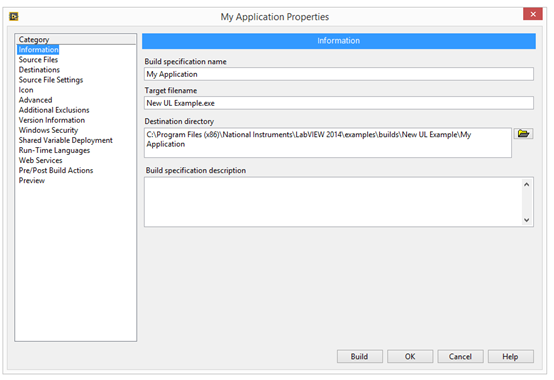
選擇源文件并指定啟動文件。
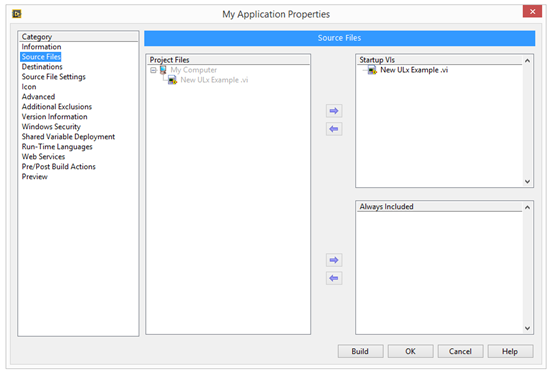
單擊確定按鈕關閉對話框。在項目資源管理器中,右鍵單擊“構建規(guī)范”,然后選擇“構建”。生成的應用程序EXE將被生成并存儲在信息對話框中指定的位置。EXE將在裝有NI LabVIEW,用于NI LabVIEW的ULx和InstaCal的計算機上運行。
接下來,右鍵單擊“我的電腦”,然后從\ National Instruments \ Shared \ ULx添加ULx文件夾。使用添加→文件夾(快照)或(自動填充)。
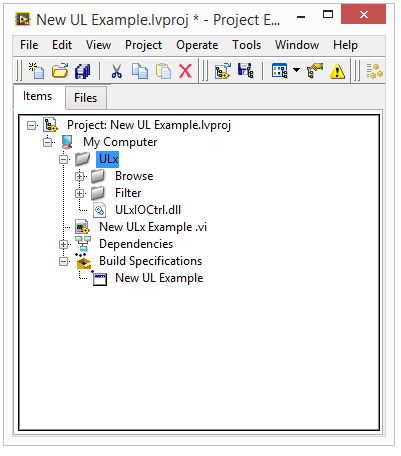
保存項目,然后右鍵單擊“ Build Specification”(在本例中為“ New UL Example”),然后選擇“ Build”。
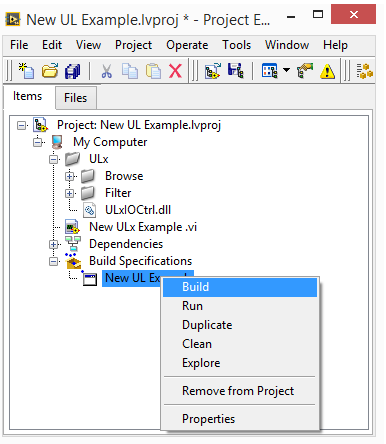
本節(jié)討論如何安裝程序,以便您的程序可以在沒有NI LabVIEW的計算機上運行。
右鍵單擊“ Build Specification”,然后選擇“ New Installer”。在“安裝程序產(chǎn)品信息”頁面上,輸入“構建規(guī)范”,“產(chǎn)品名稱”以及將其保存到的路徑。
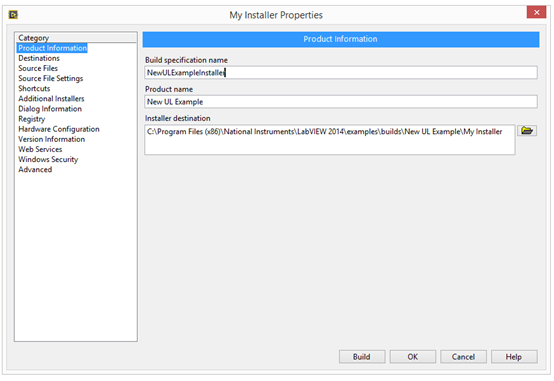
接下來,選擇“目標”頁面,并在[程序文件]下創(chuàng)建以下路徑結構:
國家儀器
共享
超低氧
瀏覽
篩選
此時,還要在[Temp]下添加以下路徑結構:
InstaCal
車手
驅(qū)動程序64
[Temp]路徑稍后將用于InstaCal安裝程序文件。完全按照所示添加上述路徑。
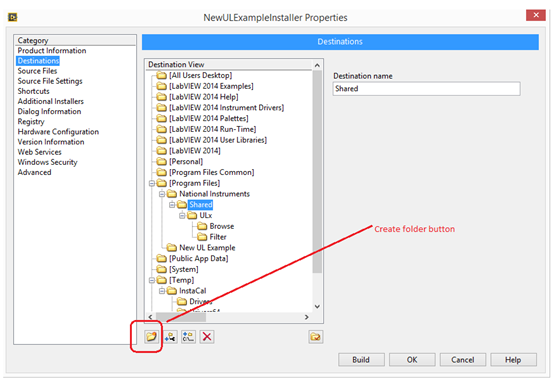
接下來,選擇“源文件”頁面,然后將適當?shù)臑g覽文件從“項目文件”視圖添加到“目標視圖”瀏覽文件夾中。在本例中,我使用的是NI LabVIEW 2014,因此使用ULx_Browse140.llb中的文件。對于NI LabVIEW 2015,請使用ULx_Browse150.llb中的文件。

對篩選器文件執(zhí)行相同的操作。對于LabVIEW 2014,請使用ULx_FilterSetting140.llb中的文件。
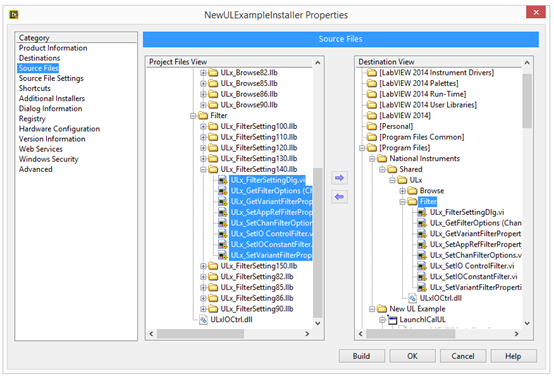
確保將ULxIOCtrl.dll添加到Destination View ULx文件夾中。
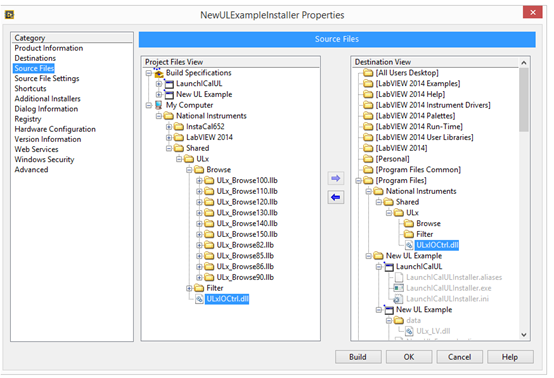
為了在沒有NI LabVIEW的計算機上運行,必須安裝運行引擎。在“其他安裝程序”下,確保已選擇它。
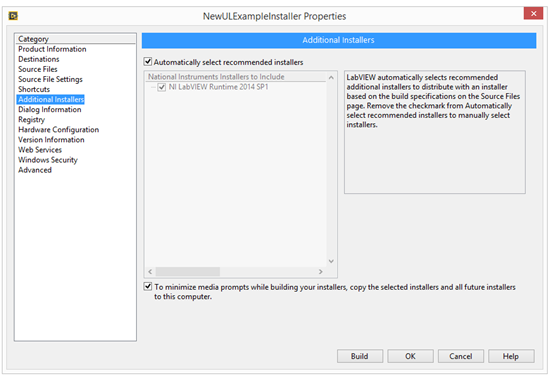
單擊“確定”關閉對話框并保存項目。在Project Explorer中,右鍵單擊安裝程序,然后選擇Build。生成的安裝程序?qū)⑸刹⒋鎯υ?span>“產(chǎn)品信息”對話框中指定的位置。
安裝程序?qū)⒃谘b有InstaCal的計算機上放置運行ULx for NI LabVIEW程序所需的所有必需文件。
下一步將添加InstaCal安裝。即使安裝程序?qū)⑼瑫r安裝用于NI LabVIEW的ULx和InstaCal,您仍將需要運行InstaCal來識別和配置設備。
MCC ULx示例位于 \ National Instruments \ LabVIEW 2014 \ Examples \ ULx中。MCC包含啟動InstaCal MSI安裝程序的示例。LaunchICalULInstaller.vi示例將查看一個臨時文件夾(C:\ Users \ UserName \ AppData \ Local \ Temp \ folder name),并驗證* .msi文件是否存在。如果文件存在,它將啟動它。
InstaCal安裝程序有兩個可能的名稱。如果您使用物理CD,則它位于名為ICalUL的文件夾中,名為ICalUL.msi。這將安裝InstaCal和通用庫示例。如果您不希望通用庫示例使用MCC網(wǎng)站上的InstaCal下載圖像。然后使用7-Zip之類的程序解壓縮InstaCal安裝文件夾。InstaCal下載稱為InstaCal.msi。對于此示例,我從InstaCal下載中提取了InstaCal.msi安裝程序。請注意,在啟動名稱中添加\ qn 將強制InstaCal.msi靜默運行-不會顯示任何對話框。例如: msiexec.exe / i InstaCal.msi \ qn 。
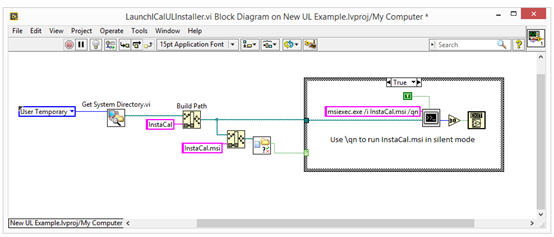
保存VI,將其添加到項目中并保存項目。接下來,創(chuàng)建一個New →A pplication(EXE)并按照本文的前四個步驟中的步驟進行配置。
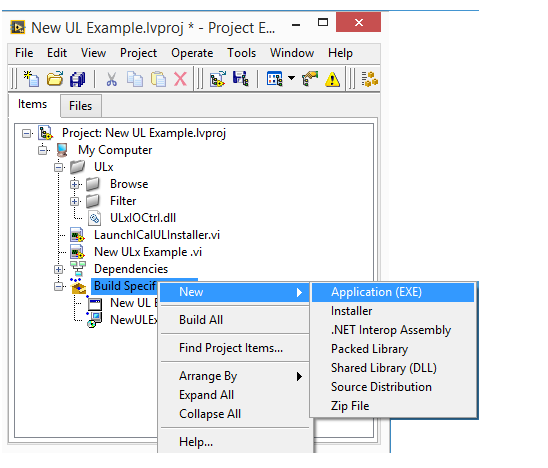
接下來,將InstaCal安裝程序文件夾添加到您的項目中。要執(zhí)行此鼠標右鍵,請單擊“我的電腦”,然后選擇“添加” →“文件夾”。我的文件夾稱為InstaCal652。
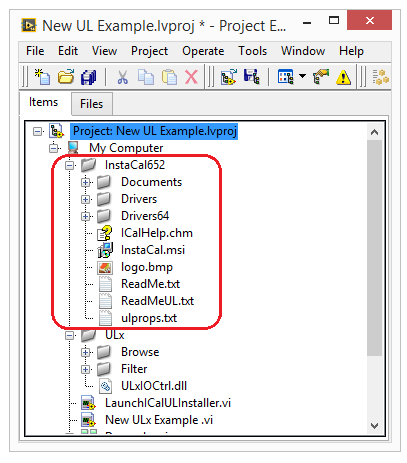
在“構建規(guī)范”下,右鍵單擊安裝程序,選擇“屬性”,然后選擇“源文件”頁面。接下來,將InstaCal安裝程序文件添加到[Temp]下定義的路徑。首先從根文件夾添加文件-參見下文。接下來,在“項目文件視圖”和“目標視圖”下選擇“驅(qū)動程序”。將所有文件從項目文件視圖→驅(qū)動程序移動到目標視圖→驅(qū)動程序。對Drivers64執(zhí)行相同的操作。不需要文檔的內(nèi)容。

接下來,如下所示將LaunchICalUL添加到程序文件中。
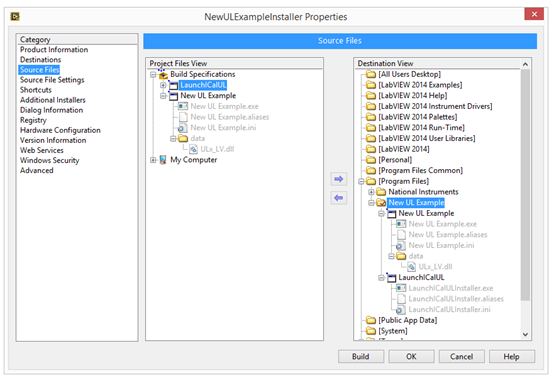
下一步選擇“高級”類別。選中在安裝結束時運行可執(zhí)行文件,并指定LaunchICalULInstaller。
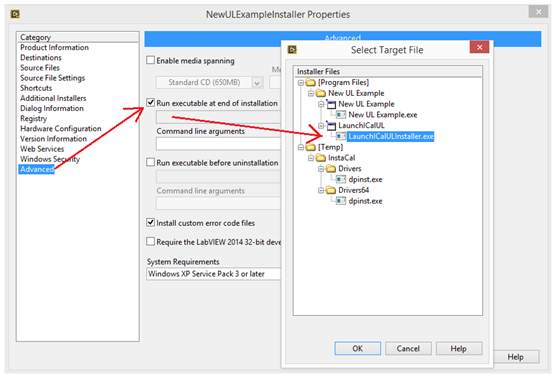
接下來,選擇快捷方式,然后從快捷方式列表中刪除LaunchICalULInstaller。按確定關閉對話框。右鍵單擊“構建規(guī)范”,然后選擇“全部構建”以更新應用程序EXE和安裝程序-保存項目。在沒有NI LabVIEW或InstaCal的計算機上測試安裝程序。